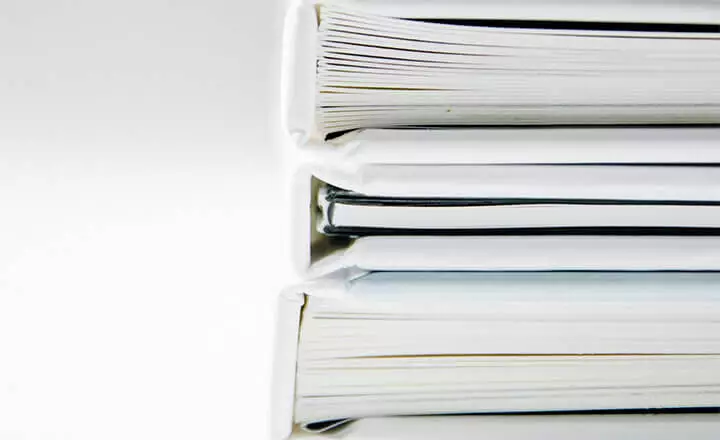Щоб побачити релевантну інформацію, перейдіть на сайт для North America

Формуйте і відправляйте рахунки, контролюйте оплати в одній онлайн системі
Для бізнесів з ЄС: рахунки в RemOnline незабаром відповідатимуть вимогам Директиви щодо електронних рахунків (2014/55/EU) або європейського стандарту (EN 16931).
Керування рахунками
Нагадування про оплату
Кастомні шаблони
Статуси рахунків
Стрічка подій
Друковані та електронні рахунки
Відчуйте легкість роботи з рахунками в RemOnline — активуйте 7-денний пробний період

Легко створюйте та надсилайте рахунки, керуйте платежами, відстежуйте витрати та автоматизуйте виставлення рахунків клієнтам. Система для управління замовленнями усуває зайве введення даних, автоматично переносячи відомості про товари/послуги та клієнта в рахунок. Економте час, відстежуючи весь робочий процес в одній системі.
Приймайте оплати швидко через Stripe, надсилайте посилання для оплати, генеруйте QR-коди, миттєво фіксуйте платежі та зміни у статусах. Зосередьтесь на обслуговуванні клієнтів, а не рахунків.

“В RemOnline я можу не лише подивитися аналітику, а й сформувати рахунок, продати товар, зробити повернення. Це дуже важливо, коли ти не завжди перебуваєш на місці.”

Микола Гнатій
Співзасновник будівельного маркету
МаксБуд

Обирайте з різних шаблонів документів і персоналізуйте їх: додайте логотип компанії, персоналізовані повідомлення та колірні схеми, щоб справити враження на клієнтів. Це не лише сприяє ідентичності бренду, а й зберігає узгодженість у всіх комунікаціях.
Легко встановлюйте та відстежуйте терміни оплати для кожного рахунку, щоб забезпечити вчасні платежі та стабільний грошовий потік. В RemOnline ви можете переглядати терміни оплат, що наближаються, планувати їх і своєчасно надсилати нагадування про оплату.

Подивіться, як це працює
Замовте демо на зручний час — ми дізнаємось ваші потреби, покажемо, як усе налаштувати під вашу компанію та перенести дані.

Відправляйте рахунки у форматі PDF електронною поштою, в Instagram Direct i Facebook Messenger, чати у Viber i Telegram. А якщо потрібна фізична копія, миттєво роздрукуйте її та надішліть клієнту зручною для нього службою доставки.
Забезпечте прозорі розрахунки зі сторонніми платниками, такими як страхові компанії та корпоративні клієнти. Розмежування між клієнтом і платником у рахунках дозволяє впорядковано та чітко вести фінансову аналітику та звітність.

Оцініть можливості RemOnline вже зараз
Активуйте пробний період і зробіть ваш бізнес більш прогнозованим та прибутковим.

Створіть ефективний процес виставлення рахунків із послідовністю статусів, що адаптується до потреб вашої компанії. RemOnline дозволяє налаштувати воронку статусів. Так ви зможете уникати затримок в оплаті рахунків, встановивши часові обмеження для кожного статусу.
Керуйте правами доступу для різних співробітників за допомогою дозволів. RemOnline дає змогу призначати ролі, що передбачають перегляд, редагування або затвердження тих чи інших бізнес-процесів. Це домопоже запобігти несанкціованим змінам, крадіжкам і шахрайству, а також підтримувати точну звітність.

“За ці 5 років, відколи сервіс існує, я намагався перейти або затестувати паралельно ще 2-3 платформи. І RemOnline завжди перемагав у цих двобоях.”

Володимир Висоцький
Власник автосервісу
No Limit

Історія дій співробітників допоможе зрозуміти, що відбувається з кожним рахунком — наприклад, коли його було створено, надіслано, переглянуто і сплачено. Завдяки чіткому відстеженню операцій з рахунками ви зможете оптимізувати фінансові процеси та працювати над покращенням відносин з клієнтами.
Це найкраща програма для виставлення рахунків і ведення бізнесу.
Інтеграція з Stripe забезпечує швидкі та безпечні платежі.
Функції виставлення рахунків включені в усі тарифні плани.
Надійні інструменти звітності та аналітики фінансової діяльності.
Служба підтримки, інформативна База знань і регулярні оновлення.
Щоденне резервне копіювання та шифрування ваших даних.
Проведіть тест-драйв RemOnline
Активуйте 7-денний пробний період, отримайте всі можливості системи, впорядкуйте бізнес-процеси та збільшуйте прибутки.
Відповіді на поширені запитання
Досі пишете рахунки вручну? Використовуєте текстові редактори, в яких потрібно налаштовувати та заповнювати все щоразу? Для миттєвого виставлення рахунків зручніше використовувати програми, що автоматизують цей процес. Обирайте систему обліку з можливістю виставлення рахунків, щоб робити це просто із замовлень чи карток клієнтів.
Програма автоматизує процес виставлення рахунку. Завдяки цьому ви можете легко налаштувати шаблон рахунку-фактури один раз, щоб друкувати документи в кілька кліків і не затримувати робочі процеси. А завдяки автозаповненню всі потрібні дані будуть підтягуватися в рахунки автоматично. Також за допомогою зручного редактора ви можете швидко додати іншу інформацію і не зіпсувати вид документа.
RemOnline — правильне рішення для керівників, які дбають про свою репутацію та хочуть автоматизувати документообіг і виставлення рахунків. За допомогою RemOnline ви зможете налаштувати шаблони рахунків, відстежувати статус оплати кожного рахунку, виставляти їх клієнтам та використовувати змінні, завдяки чому всі дані будуть заповнені автоматично. Також програма спрощує облік документів, оскільки кожен рахунок можна роздрукувати, завантажити та надіслати клієнту просто з програми.
Якісний рахунок повинен мати всю необхідну інформацію про компанію, клієнта та його замовлення. У RemOnline ви можете заповнити готовий шаблон на свій розсуд, додавши елемент фірмового стилю та змінні для автозаповнення даних. У рахунку варто прописати призначення платежу, контактні дані відповідального менеджера, суму з ПДВ (якщо є потреба) та реквізити банківського рахунку.
Це система, призначена для автоматизації процесів виставлення рахунків, що допомагає створювати, керувати та надсилати рахунки клієнтам. Такі рішення, як RemOnline, мають настроювані шаблони рахунків, відстеження і автоматичні нагадування про платежі, інтеграцію з фінансовими системами. Завдяки спрощенню виставлення рахунків бізнес може зменшити ймовірність помилок і заощадити дорогоцінний час.